[ثابت] COD: Vanguard تحطم جهاز الكمبيوتر
نشرت: 2022-04-25تعد Call of Duty Vanguard بلا شك واحدة من أفضل خيارات الألعاب للاعبين حول العالم. لكن الكثير من المستخدمين أبلغوا عن الخطأ Vanguard يواصل تعطل خطأ الكمبيوتر على أجهزتهم. هذا يمكن أن يقطع لعبك ويثير غضبك. إذا كنت من بين المستخدمين الذين لديهم أخطاء مماثلة ، فقم بقراءة النص الكامل لإيجاد حلول لنفس الأمر من أجل فحص الطليعة وإصلاحه. يمكن أن يكون الخطأ بسبب أخطاء فادحة أو مطورة أو أخطاء أخرى. ومع ذلك ، من الصعب العثور على السبب الدقيق بمجرد النظر إليه ، ولكن يمكن إصلاحه على أي حال من خلال تجربة مجموعة الإصلاحات المدرجة.
كيفية إصلاح COD Vanguard تحافظ على التعطل على جهاز الكمبيوتر
انتقل إلى قائمة الإصلاحات واحدًا تلو الآخر حتى تجد الحل الخاص بـ COD vanguard الذي يستمر في تحطم خطأ الكمبيوتر. قم بمسح الطليعة وإصلاحها للحصول على تجربة لعب سلسة مع الحلول المذكورة أدناه.
الحل 1: إصلاح ملفات النظام الخاصة بك
بالنسبة للعديد من المستخدمين ، تم إصلاح خطأ تعطل الكمبيوتر الطليعي بعد إصلاح ملفات النظام. يمكن القيام بذلك عن طريق تطبيق تابع لجهة خارجية يمكنه فحص نظامك كليًا أو يدويًا. تساعد ميزة مدقق ملفات النظام على Windows المستخدمين على فحص الملفات وإصلاح الملفات التالفة أو المفقودة. لتشغيل فحص SFC اليدوي ، ارجع إلى الخطوات البسيطة أدناه
الخطوة 1: انقر فوق رمز Windows وابحث عن cmd. انقر بزر الماوس الأيمن فوق التطبيق لموجه الأوامر وحدد خيار التشغيل كمسؤول. 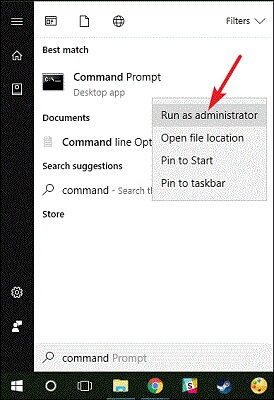
الخطوة 2: في موجه الأوامر ، اكتب الأمر sfc / scannow واضغط على مفتاح Enter بلوحة المفاتيح. 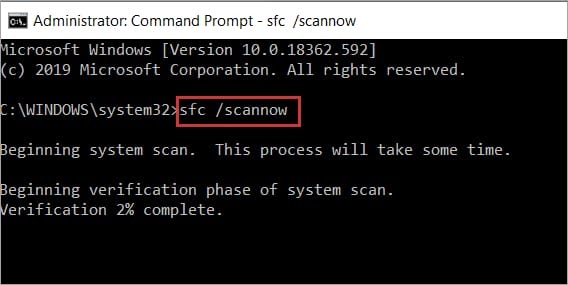
الخطوة 3: انتظر حتى يتم إصلاح الملفات التالفة أو المفقودة. أعد تشغيل جهازك لتطبيق التحديثات.
قم الآن بتشغيل اللعبة وتحقق مما إذا كان COD Vanguard قد تم إصلاح مشكلة التعطل. إذا استمرت المشكلة ، فانتقل إلى الطريقة التالية.
اقرأ أيضًا: كيفية إصلاح لعبة God of War تحافظ على التعطل على أجهزة الكمبيوتر التي تعمل بنظام Windows
الحل 2: تحديث برنامج تشغيل الرسومات
أول شيء يجب التأكد منه أثناء وجود أخطاء في الألعاب هو تحديث برامج تشغيل الرسومات. في حالة حدوث خطأ في تعطل جهاز Call of Duty vanguard على جهازك ، تحقق من تحديثات برنامج تشغيل الرسومات المعلقة. قم بتنزيل أحدث إصدار من برنامج التشغيل يدويًا من موقع الويب أو باستخدام أداة تحديث برنامج التشغيل التلقائي.
يمكن أن تكون الطريقة اليدوية صعبة للمستخدمين الذين ليس لديهم معرفة تقنية وبديل مستهلك للوقت. لذلك ، قم بتنزيل أداة Bit Driver Updater لإجراء جميع تنزيلات برنامج تشغيل النظام تلقائيًا بنقرة واحدة وفي أي وقت من الأوقات. علاوة على ذلك ، يمكنك جدولة هذه التنزيلات في وقت يناسبك. قم بالترقية إلى الإصدار الاحترافي للحصول على مساعدة الدعم الفني على مدار الساعة طوال أيام الأسبوع ، وضمان استرداد الأموال لمدة 60 يومًا ، وميزات أخرى.
الخطوة 1: قم بتنزيل أداة تحديث Bit Driver وتثبيته.
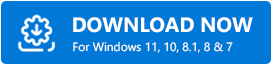
الخطوة 2: قم بتشغيل الأداة لبدء البحث عن برامج التشغيل التي تحتاج إلى تحديث باستخدام خيار Scan Drivers. 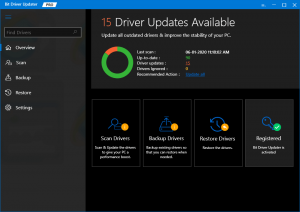
الخطوة 3: انتظر حتى يتم عرض القائمة وحدد موقع برنامج تشغيل الرسومات الخاص بك من القائمة بمجرد الانتهاء.
الخطوة 4: انقر فوق خيار التحديث الآن لتنزيل أحدث برنامج تشغيل للرسومات. أيضًا ، إذا كنت مستخدمًا بإصدار Pro من الأداة ، فقم بتنزيل جميع التحديثات باستخدام خيار تحديث الكل في أسفل القائمة. 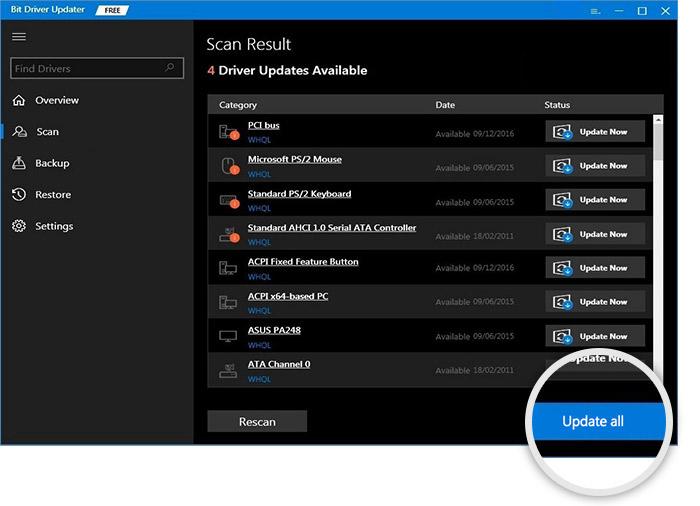
الخطوة 5: لتثبيت برنامج تشغيل الرسومات ، انقر نقرًا مزدوجًا على الملف الذي تم تنزيله وقم بتطبيق التعليمات المعروضة على الشاشة. أعد تشغيل جهاز Windows الخاص بك لتطبيق آخر تحديثات برنامج التشغيل.
قم الآن بتشغيل اللعبة مرة أخرى وتحقق مما إذا كان COD vanguard يحافظ على خطأ الكمبيوتر الشخصي المعطل قد تم إصلاحه باستخدام برامج تشغيل الرسومات الحديثة. إذا استمر الخطأ ، فانتقل إلى الطريقة البديلة التالية.
اقرأ أيضًا: كيفية إصلاح Age of Empires 4 يحافظ على التعطل على جهاز الكمبيوتر

الحل 3: تحقق مما إذا كان جهاز الكمبيوتر الخاص بك يفي بمواصفات Vanguard
إذا استمر تعطل Call of duty vanguard على جهاز الكمبيوتر الخاص بك ، فتحقق من مواصفات النظام وحدد ما إذا كان يتطابق مع متطلبات اللعبة. فيما يلي الحد الأدنى والمواصفات الموصى بها المطلوبة للعب COD الطليعة دون أي انقطاع.
الحد الأدنى من مواصفات النظام لـ COD Vanguard
نظام التشغيل: Windows 10 64 Bit
وحدة المعالجة المركزية: Intel i3- 4340 أو AMD FX-6300
وحدة معالجة الرسومات: Nvidia Geforce GTX 960 أو AMD FX-6300
ذاكرة الوصول العشوائي: 8 جيجابايت
التخزين: 36 جيجا بايت عند الإطلاق
مواصفات النظام الموصى بها لـ COD Vanguard
نظام التشغيل: Windows 10 64 Bit أو Windows 11 64 Bit
وحدة المعالجة المركزية: Intel i5 2500K أو AMD Ryzen 5 1600X
وحدة معالجة الرسومات: Nvidia Geforce GTX 1060 أو AMD Radeon RX 580
ذاكرة الوصول العشوائي: 12 جيجابايت
التخزين: 61 جيجا بايت عند الإطلاق
إليك كيفية التحقق من مواصفات نظامك.
افتح مربع الحوار "تشغيل" باستخدام مفتاحي Windows و R. أدخل dxdiag وانقر على موافق. 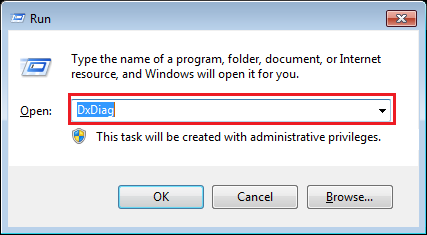
في نافذة أداة Directx Diagnostic ، انتقل إلى علامة تبويب النظام واكتشف مواصفات نظام التشغيل والمعالج والذاكرة لجهازك. 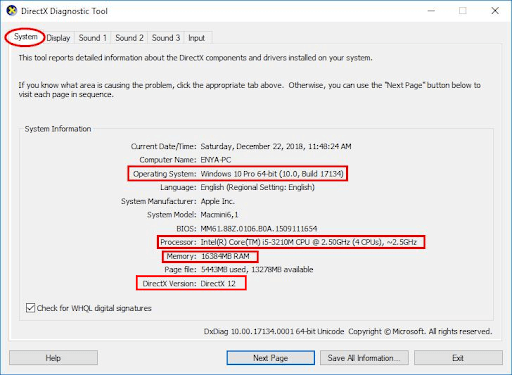
انتقل إلى علامة التبويب "العرض" وابحث عن مواصفات بطاقة الرسوميات.
الآن بعد أن عرفت أن مواصفات نظامك تتطابق مع متطلبات اللعبة ، إذا لم تكن المشكلة تتعلق بتوافق اللعبة مع جهازك ، فانتقل إلى الطريقة التالية. قم بتطبيق الإصلاحات التالية لحل مشكلة COD الطليعية التي تستمر في تعطل خطأ الكمبيوتر.
اقرأ أيضًا: كيفية إصلاح Cyberpunk 2077 Crashing على جهاز كمبيوتر يعمل بنظام Windows
الحل 4: فحص ملفات اللعبة وإصلاحها
إذا استمرت لعبة Call of duty vanguard في التجميد أو التعطل على جهازك ، فتحقق من تثبيت ملفات اللعبة. قم بإجراء فحص لتحديد الملفات المفقودة أو التالفة. إليك كيفية القيام بذلك
الخطوة 1: قم بتشغيل عميل battle.net. من قائمة الألعاب في اللوحة اليسرى ، حدد COD Vanguard وانقر على "خيارات".
الخطوة 2: حدد خيار المسح والإصلاح وانتظر حتى يبدأ الفحص التلقائي ويكتمل.
الخطوة 3: بمجرد الانتهاء ، قم بتشغيل Vanguard مرة أخرى وتحقق مما إذا تم إصلاح تعطل الطليعة عند مشكلة بدء التشغيل.
إذا لم تتمكن ملفات اللعبة التي تم إصلاحها من حل مشكلة COD الطليعية التي تعطل جهاز الكمبيوتر ، فتابع مع الإصلاحات الإضافية.
الحل 5: تعطيل التراكبات على جهازك
تتيح ميزة التراكب للمستخدمين الوصول إلى التطبيقات الأخرى وميزاتها أثناء لعب اللعبة. لكن ميزة التراكب عند التمكين تسببت في مشكلة Call of duty vanguard التي تستمر في تعطل جهاز الكمبيوتر لبعض المستخدمين.
لذلك ، إذا قمت بتمكين ميزة التراكب من خلال GeForce Experience أو Twitch أو Discord أو أي تطبيق آخر مشابه ، فقم بإيقاف تشغيلها. بمجرد الانتهاء من إعادة تشغيل التطبيق والتحقق من تخفيف المشكلة عن طريق تعطيلها. وإذا استمر خطأ COD الطليعي في تعطل جهاز الكمبيوتر ، فابدأ في الحلول الإضافية.
اقرأ أيضًا: كيفية إصلاح نظام التشغيل Windows 11 يستمر في التعطل
الحل 6: أغلق تطبيقات الخلفية
إذا كانت موارد النظام الخاصة بك مشغولة بتطبيقات أخرى ، فقد يؤدي ذلك إلى مشكلة تعطل جهاز الكمبيوتر. لذلك ، قم بتطبيق الخطوات التالية لإغلاق التطبيقات غير المرغوب فيها التي تستهلك موارد النظام لديك وإصلاح مشكلة التعطل.
الخطوة 1: افتح Task Manager على جهاز الكمبيوتر الخاص بك عن طريق النقر فوق مفتاح Windows ثم Ctrl و shift و escape معًا.
الخطوة 2: انتقل إلى علامة تبويب بدء التشغيل وقم بتعطيل البرنامج أو التطبيق المحدد غير المطلوب. 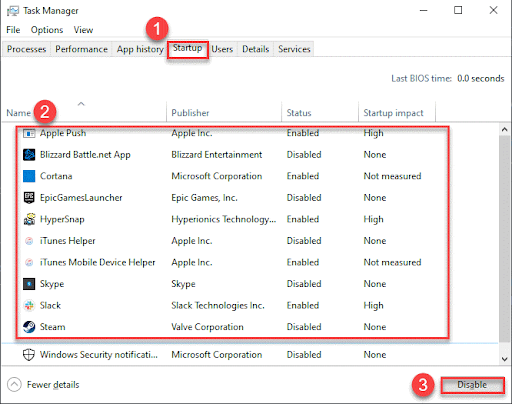
الخطوة 3: بمجرد الانتهاء من إغلاق التطبيقات غير المرغوب فيها ، قم بإعادة تشغيل جهاز الكمبيوتر الخاص بك وتشغيل vanguard مرة أخرى.
تحقق مما إذا كان هذا يمكن أن يصلح COD Vanguard التي تستمر في تعطل خطأ الكمبيوتر. إذا استمرت المشكلة ، فجرّب الطريقة التالية.
الحل 7: تنزيل تحديثات النظام المعلقة
إذا لم يساعدك أي مما سبق في الإجابة عن سبب استمرار تعطل Call of duty وإيجاد حل له ، فتحقق من وجود تحديثات معلقة على جهاز Windows الخاص بك. افتح قائمة البدء وابحث عن التحقق من وجود تحديثات. 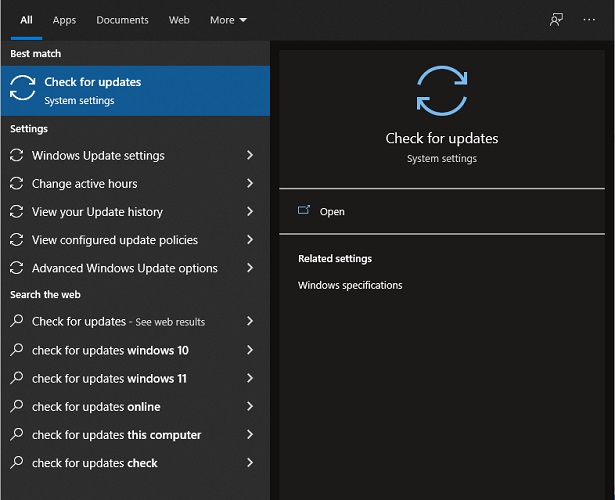
انقر فوق خيار التحقق من وجود تحديثات ضمن علامة تبويب النظام وانتظر حتى يقوم Windows بفحص التحديثات المعلقة وتنزيلها إن وجدت.
أعد تشغيل جهاز الكمبيوتر الشخصي الذي يعمل بنظام Windows وتحقق مما إذا كان COD Vanguard يستمر في حل مشكلة تعطل جهاز الكمبيوتر عن طريق آخر تحديث لنظام Windows.
اقرأ أيضًا: كيفية إصلاح برنامج Sony Vegas يستمر في التعطل على Windows
تحطم COD Vanguard على جهاز الكمبيوتر: تم الإصلاح
هذا كل شيء في دليل للإصلاحات السهلة والسريعة لـ Call of Duty Vanguard تحافظ على تحطم خطأ الكمبيوتر. نأمل أن تساعدك الإصلاحات المذكورة أعلاه في إصلاح الخطأ والحصول على تجربة لعب مذهلة. تأكد من تثبيت أحدث برنامج تشغيل للرسومات على جهاز الكمبيوتر الخاص بك. استخدم أداة التحديث التلقائي لبرنامج التشغيل Bit Driver Updater حتى لا يفوتك أي تحديث لبرامج التشغيل.
هل لديك أي ملاحظات لنا؟ لا تتردد في كتابتها في قسم التعليقات. إذا وجدت دليلنا مفيدًا بشأن ما يقلقك ، فقم بالاشتراك في مدونتنا حتى لا يفوتك أي تحديث. تابعنا على Facebook و Twitter و Instagram و Pinterest.
